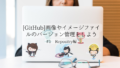どうも。つじけ(tsujikenzo)です。このシリーズでは、 「GitHubで画像やイメージファイルのバージョン管理をしよう」 を、全4回でお届けします。
今日は、第2回目です。
前回のおさらい
前回は、「リポジトリを作成しよう」をお届けしました。

今回は、「ブランチを作成しよう」をお届けします。
今日のアジェンダ
- ブランチの作成
- 差分ファイルのコミット
- プルリクエストとは
- pngファイルの差分を確認しよう
ブランチの作成
「GitHub上でブランチを作成する」ということは、元ブランチのすべての複製ファイルを作成するということになります。 
実際に、ブラウザでブランチを作成しましょう。
まず、mainをクリックして、作成するブランチ名(今回は「アジアマップ」にしました)を入力し、最後に「Create branch」をクリックします。 
ブランチが作成されました。 
差分ファイルのコミット
ブランチの準備ができました。次に、元画像に変更を加えたpngファイルを、作成します。
そのとき、pngファイルには、GitHub上と同じファイル名.pngをつけ、履歴用のpngファイルにはファイル名+連番.pngをつけます。
必ず、ファイル名を間違えないように、気を付けて下さい。 
ブランチ名を確認して、pngファイルをドラッグアンドドロップします。 
コミット画面が表示されますので、タイトル、コメントを記入して、コミットします。 
自動的に、ブランチ画面に戻ります。
画面に「Compare & pull request」が表示されます。これは、 「ファイルに差分が発生しています。確認しますか?」 という意味です。 
プルリクエストとは
いま、mainブランチと、アジアマップブランチのファイル差分はこのような状態です。 
なので、アジアマップブランチのpngファイルをmainブランチに統合すれば、ファイルの更新内容が反映されます。
この、「統合すること」をGitHubでは 「マージ」 と呼び、「マージをお願いすること」を 「プルリクエスト(以降、プルリク)」 と呼びます。
プルリクエストを作成しよう
さきほどの「Compare & pull request」をクリックすると、以下のような画面が表示されています。
マージ先のブランチ名を確認して、「Create pull request」をクリックします。 
プルリクが作成されました。プルリクのタイトルや、リファレンスNo、Conversationタブなどを確認しましょう。 
pngファイルの差分を確認しよう
プルリク内で、「Files changed」タブをクリックすると、2-up(2つの画像をならべる方式)差分が表示されます。 
Swipeをクリックすると、Swipe(スワイプ方式)差分が表示されます。 
割愛しますが、「Onion Skin(たまねぎの皮方式)」差分も確認しましょう。変更の確認作業が楽しくなりますね。
まとめ
以上で、「ブランチを作成しよう」をお届けしました。
GitHub上は、2つの場所の、ファイル差分を確認するツールということを、強く意識していきましょう。
しかしながら、なれている人でも、コンフリクト(差分衝突)を起こしてしまうのが、GitHubです。恐れずにいきましょう。
次回は、「レビューしよう」 をお届けします。